НВИДИА графичке картице су међу најпопуларнијим преференцијама корисника. Међутим, неки корисници су недавно пријавили проблем са поставкама екрана НВИДИА графичких картица. Ако тренутно не користите екран прикључен на НВИДИА ГПУ, грешка се приказује на вашем екрану док отварате контролну таблу за НВИДИА, не брините, ми смо то покрили за вас. Проверите да ли сте проверите графичке картице и уверите се да грешка није у графичкој картици.
Пре него што пређемо на решења за грешку, важно је да сазнате који проблеми могу довести до грешке са вашом НВИДИА контролном таблом. Прва ствар коју треба проверити је да ли ваши графички драјвери имају ажурирања на чекању. За несметан рад ваше НВИДИА графичке картице важно је да преузмете најновију верзију ажурирање графичког драјвера. Друга опција је да проверите да ли је ваш монитор повезан на прави ГПУ порт.
Сви ови проблеми са њиховим одговарајућим решењима су наведени у наставку. Прочитајте комплетан водич да бисте решили проблем: Тренутно не користите екран повезан са грешком НВИДИА ГПУ-а.
Решења за Тренутно не користите екран повезан са НВИДИА ГПУ грешком:
Одељак испод помиње изводљиве исправке за Тренутно не користите екран повезан са проблемом са НВИДИА ГПУ-ом на вашем Виндовс 11, 10, 8 и 7. Ако је проблем у контролној табли, решите грешку применом корака на поправите недостатак Нвидиа контролне табле. У супротном, наставите да примењујете исправке у наставку једну по једну осим ако се проблем не реши.
Исправка 1: Ажурирајте НВИДИА драјвере
Иако је могуће ручно ажурирати НВИДИА драјвере преко званичне веб странице НВИДИА. Али овај метод захтева технички обучене кориснике са довољно времена и стрпљења да пронађу компатибилне драјвере и преузму их. Али лака опција за ажурирање НВИДИА или других драјвера је коришћење алата за аутоматско ажурирање драјвера.
Алат Бит Дривер Упдатер је један такав алат који може да преузме и закаже преузимања драјвера једним кликом. Штавише, можете направити резервну копију, вратити и побољшати перформансе свог рачунара преузимањем алата на свој рачунар. Да бисте томе додали, ажурирана Про верзија Бит дривер Упдатер-а омогућава приступ техничкој подршци 24*7 и може се откључати уз уговор о 60-дневном повраћају новца ако надоградња остави кориснике незадовољним.
Ево како да преузмете Бит Дривер Упдатер на свој уређај. Користите алат за ажурирајте драјвер НВИДИА и поправи Тренутно не користите екран повезан са грешком НВИДИА ГПУ-а.
- Преузмите алат са линка испод. Примените упутства на екрану да бисте довршили инсталацију алата.

- Кликните на Драјвери за скенирање опцију да започнете претрагу ажурирања драјвера на чекању. Сачекајте да се скенирање заврши јер може потрајати.

- На листи пронађите и кликните на опцију Ажурирај испред НВИДИА драјвера. Ако имате инсталирану Про верзију, користите опцију Ажурирај све да бисте преузели све драјвере одједном. Корисници са бесплатном верзијом могу ажурирати листу драјвера један по један.

- Двапут кликните на преузету датотеку драјвера и прођите кроз упутства на екрану да бисте инсталирали НВИДИА драјвер.
Поново покрените Виндовс рачунар и проверите да ли проблем који тренутно не користите екран повезан са НВИДИА ГПУ и даље постоји када отворите НВИДИА контролну таблу. Ако јесте, пређите на следећи метод да бисте то поправили.
Такође прочитајте: Преузмите и ажурирајте Нвидиа Хигх Дефинитион Аудио драјвер за Виндовс
Поправка 2: Поново инсталирајте НВИДИА драјвере
Ако датотеке НВИДИА драјвера недостају или су оштећене, то може довести до грешке у подешавањима екрана. Тренутно не користите екран прикључен на НВИДИА ГПУ. Ово се може поправити ако поново инсталирате драјвере. Ево како то можете да урадите.
- Отворите Менаџер уређаја са траке за претрагу на траци задатака у оперативном систему Виндовс.

- У одељку Дисплаи адаптери, пронађите НВИДИА драјвер и кликните десним тастером миша на њега.
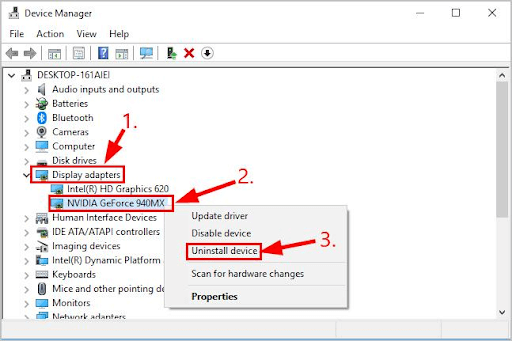
- Изаберите опцију Деинсталирај и у следећим прозорима кликните на Да да бисте потврдили.
- Поново покрените рачунар и поново отворите Управљач уређајима.
- Кликните на картицу Радња на десном врху прозора Управљача уређајима. Изаберите опцију Скенирај подешавања хардвера да бисте преузели управљачке програме који недостају.
Сада отворите НВИДИА контролну таблу и проверите да ли је грешка Тренутно не користите екран повезан са НВИДИА ГПУ грешком исправљена. Ако поновна инсталација драјвера не може да поправи, наставља се са следећом алтернативом.
Исправка 3: Проверите порт НВИДИА ГПУ за монитор
Ако тренутно не користите екран повезан са НВИДИА ГПУ, проблем није због драјвера и није поправљен са ажурирање драјвера или поново инсталирајте, проблем може бити у вези са хардвером. Проверите да ли је ваш монитор исправно прикључен на НВИДИА ГПУ порт. Ако сте међу корисницима којима је непријатно док се играју са вашим хардвером, контактирајте техничара да га провери.
Када завршите, проверите да ли би ово могло да уклони поруку Тренутно не користите екран повезан са поруком НВИДИА ГПУ-а на вашем Виндовс уређају.
Такође прочитајте: Како да поправите НВИДИА контролну таблу која се не приказује у оперативном систему Виндовс 10
„Тренутно не користите екран прикључен на НВИДИА ГПУ“: ИСПРАВЉЕНО
То је то у нашем водичу за решавање. Тренутно не користите екран повезан са проблемом са НВИДИА ГПУ-ом. Почните тако што ћете аутоматски ажурирати своје НВИДИА драјвере помоћу алатке Бит Дривер Упдатер или ручно са званичног веб-сајта НВИДИА-е. Ако имате било каквих недоумица у вези са горе наведеним исправкама, слободно их изнесите у коментарима. Такође, не заборавите да се претплатите на наш блог за редовна ажурирања технологије. Да никада не пропустите ажурирања, пратите нас Фејсбук, Твиттер, инстаграм, и Пинтерест.